Як увімкнути панель пошуку на робочому столі в Windows 11
Якщо у вашій збірці 25120 немає нової функції, ви можете легко ввімкнути панель пошуку на робочому столі в Windows 11 вручну. Microsoft тестує його з невеликою обмеженою кількістю користувачів. Тому шанси, що у вас цього не буде, високі.
Реклама
Починаючи зі збірки 25120.1000, Microsoft додала нову експериментальну функцію до Windows 11. Це вікно пошуку на робочому столі. Microsoft каже, що вони хочуть перенести легкі інтерактивні об’єкти, подібні до того, що пропонують віджети, але на робочий стіл.
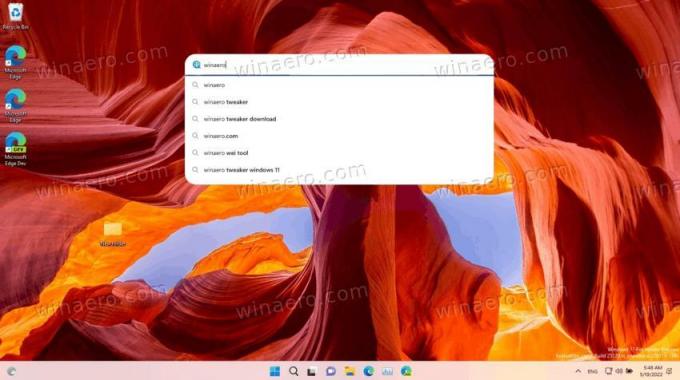
Вікно пошуку на робочому столі є першим таким об’єктом. Він з’являється на робочому столі за межами панелі віджетів. Як ви могли здогадатися, він наддув Bing.
Поки ви вводите пошуковий термін у вікно пошуку, він запитуватиме Bing щодо можливих пропозицій та відображатиметься у спадному списку. Така поведінка нагадує пошук у веб-переглядачі як на сторінці нової вкладки Bing, так і на Edge.
Традиційно для Microsoft пошук відкривається в Edge, а результати пошуку відображаються на новій вкладці Bing. Немає можливості змінити пошукову систему або веб-браузер. Можливо, ми їх не побачимо, навіть якщо ця експериментальна функція досягне стабільної версії Windows 11 (будь-якої з них).
Отже, якщо у вашій інсталяції каналу розробника немає панелі пошуку на робочому столі, але ви хочете спробувати, вам потрібно ввімкнути її вручну. У таких випадках ми завжди використовуємо ViveTool для активації прихованих параметрів ОС, напр. до увімкнути вкладки в Провіднику файлів. Сьогоднішній день не виняток. Щоб увімкнути вікно пошуку, виконайте наступне.
Увімкнути панель пошуку на робочому столі в Windows 11
- Завантажте останню версію ViveTool зі свого дому на GitHub.
- Розпакуйте завантажений архів ZIP у будь-яке зручне місце, наприклад c:\ViveTool.
- Натисніть Виграти + X і виберіть Термінал (адміністратор) щоб відкрити його підвищений, напр. з високими привілеями.
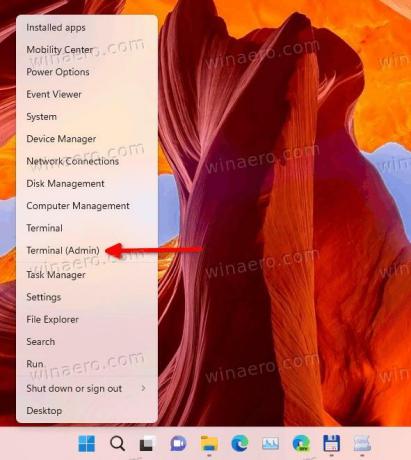
- Тепер введіть таку команду
c:\vivetool\vivetool addconfig 37969115 2. Якщо потрібно, змініть шлях до двійкового файлу vivetool.exe.
- нарешті, перезавантажте Windows 11.
- Тепер клацніть правою кнопкою миші будь-де на робочому столі та виберіть Показати більше варіантів.
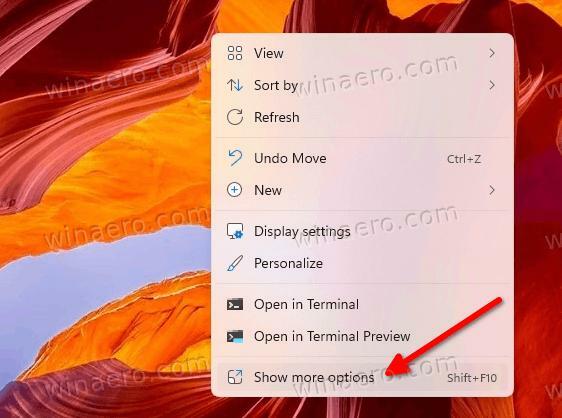
- Виберіть Показати пошук щоб він мав галочку. Якщо він уже має галочку, але прапорець не відображається, зніміть прапорець і поставте прапорець.
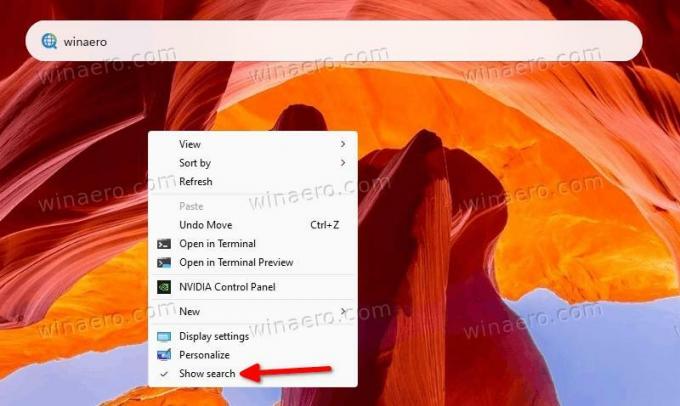
Тепер у вас є вікно пошуку на робочому столі в Windows 11.
Щоб скасувати зміну, потрібно виконати іншу команду.
Вимкніть вікно пошуку
- Клацніть правою кнопкою миші Почніть кнопку та виберіть Термінал (адміністратор) з меню.
- Введіть таку команду на вкладці PowerShell або командного рядка:
c:\vivetool\vivetool delconfig 37969115 2. - Перезапустіть Windows 11.
Вікно пошуку на робочому столі зникне.
Все вище перевірено на Windows 11 build 25120. Інструкція може припинити роботу в будь-якій майбутній версії ОС. Є гарантія, що він знайде свій шлях у виробництво. Але якщо це станеться, не потрібно буде грати з ViveTool.
Ось і все про те, як увімкнути вікно пошуку на робочому столі в Windows 11.
Якщо вам подобається ця стаття, поділіться нею за допомогою кнопок нижче. Це не забере від вас багато, але допоможе нам рости. Дякую за твою підтримку!

